Navicat怎样设置实现自动保存
2025-03-10 10:26:03来源:nipaoa编辑:佚名
在使用navicat进行数据库管理和编辑时,自动保存功能无疑是一项非常实用的特性。它不仅能帮助你避免因意外情况导致的数据丢失,还能让你更加专注于工作本身,而无需频繁手动保存。接下来,我们就来详细讲解一下如何在navicat中设置自动保存功能。
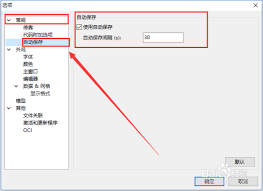
一、打开navicat软件
首先,你需要在电脑上打开navicat软件。双击桌面上的navicat图标,或者在开始菜单中找到并启动它。确保你已经安装并正确配置了navicat,以便能够顺利连接到你的数据库。
二、进入选项设置
打开navicat后,在导航栏上找到并点击“工具”选项。接着,在下拉菜单中选择“选项”,这将打开navicat的设置窗口。
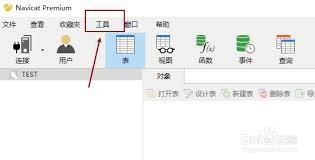
三、设置自动保存
在选项设置窗口中,你需要找到并点击左侧的“自动保存”选项。在右侧界面,你会看到一个“使用自动保存”的选项。勾选这个选项,然后在下方的输入框中设置自动保存的时间间隔。例如,你可以设置为30秒、1分钟或者根据你的需要选择其他时间间隔。
四、保存设置并重启navicat
完成自动保存的设置后,别忘了点击“确定”按钮来保存这些更改。但请注意,仅仅点击“确定”还不够,你需要重启navicat才能使新的设置生效。因此,在完成设置后,关闭navicat并重新启动它。
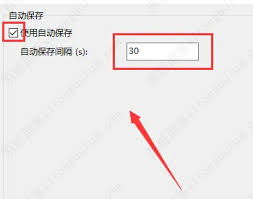
五、其他重要设置:字体相关属性
除了自动保存功能外,navicat还提供了一些其他实用的设置选项,如字体相关属性。这些设置可以帮助你根据个人喜好或工作需求,调整navicat界面的字体大小、样式等。在选项设置窗口中,你可以找到这些字体相关的设置并进行调整。
结语
通过以上步骤,你已经成功在navicat中设置了自动保存功能。这项功能将大大提高你的工作效率,并减少因意外情况导致的数据丢失风险。同时,别忘了根据个人需求调整其他相关设置,以获得更加舒适和高效的使用体验。希望这篇文章能帮助你更好地管理你的数据库编辑工作!









